win10正式版系统设置定时闹钟的方法 Win10正式版如何设置定时提醒
更新时间:2024-11-24 16:08:00作者:jiang
Win10正式版系统设置定时闹钟的方法非常简单,只需打开系统自带的“时钟和定时器”应用,选择“新建闹钟”并设置好提醒时间即可,这个功能可以帮助我们在忙碌的工作中不忘记重要的事情,提醒我们按时完成任务。通过设定定时闹钟,我们可以更好地管理时间,提高工作效率。Win10正式版系统的这一功能让我们的生活更加有序和高效。
具体设置步骤如下:
1、首先,在任务栏的搜索框中,输入“闹钟”,选择第一个,点击进入闹钟;
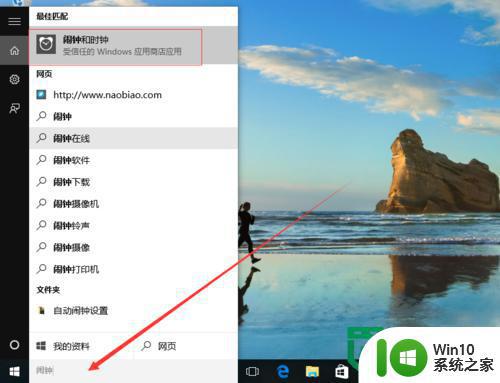
2、在弹出的页面右下角点击“+”号,新建一个闹钟;
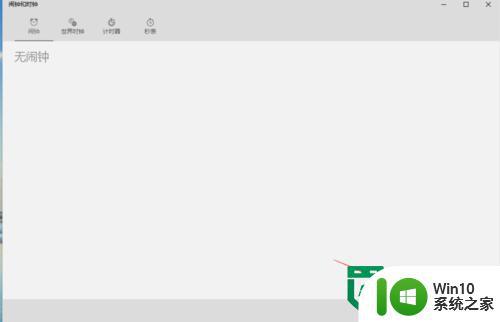
3、设置我们的闹钟的名字,时间和启动次数,还有启动频率,然后保存即可。
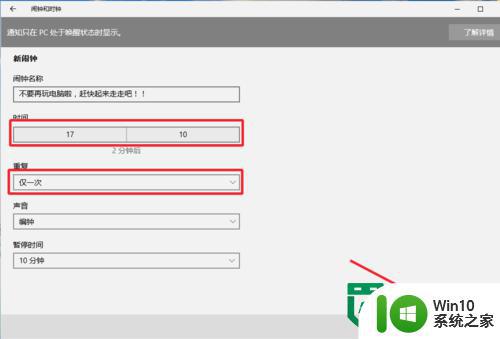
以上就是关于win10正式版系统设置定时闹钟的方法的全部内容,有出现相同情况的用户就可以按照小编的方法了来解决了。
win10正式版系统设置定时闹钟的方法 Win10正式版如何设置定时提醒相关教程
- win10电脑如何设置定时提醒闹钟 win10电脑闹钟提醒设置步骤和注意事项
- win10电脑如何设置定时提醒闹钟 win10电脑设置多个闹钟的方法
- win10电脑上闹钟怎么设置 win10电脑上如何设置定时闹钟
- win10日历怎么设置定时提醒 win10定时通知设置方法
- win10系统自带闹钟怎么来提醒 win10设置闹钟的步骤
- win10设置定时提醒的教程 win10自带每日提醒怎设置
- win10自定义修改闹钟铃声的方法 win10如何设置闹钟铃声
- win10系统如何设置定时关机 win10电脑定时关机设置步骤
- win10系统设置闹钟音乐的方法 win10系统闹钟音乐怎么设置
- 设置win10系统定时执行某个程序的方法 win10电脑如何设置定时任务执行特定程序
- win10电脑设置定时关机怎么设置 win10电脑如何设置定时关机
- win10定时关机怎么设置方法 如何设置win10定时关机
- 蜘蛛侠:暗影之网win10无法运行解决方法 蜘蛛侠暗影之网win10闪退解决方法
- win10玩只狼:影逝二度游戏卡顿什么原因 win10玩只狼:影逝二度游戏卡顿的处理方法 win10只狼影逝二度游戏卡顿解决方法
- 《极品飞车13:变速》win10无法启动解决方法 极品飞车13变速win10闪退解决方法
- win10桌面图标设置没有权限访问如何处理 Win10桌面图标权限访问被拒绝怎么办
win10系统教程推荐
- 1 蜘蛛侠:暗影之网win10无法运行解决方法 蜘蛛侠暗影之网win10闪退解决方法
- 2 win10桌面图标设置没有权限访问如何处理 Win10桌面图标权限访问被拒绝怎么办
- 3 win10关闭个人信息收集的最佳方法 如何在win10中关闭个人信息收集
- 4 英雄联盟win10无法初始化图像设备怎么办 英雄联盟win10启动黑屏怎么解决
- 5 win10需要来自system权限才能删除解决方法 Win10删除文件需要管理员权限解决方法
- 6 win10电脑查看激活密码的快捷方法 win10电脑激活密码查看方法
- 7 win10平板模式怎么切换电脑模式快捷键 win10平板模式如何切换至电脑模式
- 8 win10 usb无法识别鼠标无法操作如何修复 Win10 USB接口无法识别鼠标怎么办
- 9 笔记本电脑win10更新后开机黑屏很久才有画面如何修复 win10更新后笔记本电脑开机黑屏怎么办
- 10 电脑w10设备管理器里没有蓝牙怎么办 电脑w10蓝牙设备管理器找不到
win10系统推荐
- 1 番茄家园ghost win10 32位官方最新版下载v2023.12
- 2 萝卜家园ghost win10 32位安装稳定版下载v2023.12
- 3 电脑公司ghost win10 64位专业免激活版v2023.12
- 4 番茄家园ghost win10 32位旗舰破解版v2023.12
- 5 索尼笔记本ghost win10 64位原版正式版v2023.12
- 6 系统之家ghost win10 64位u盘家庭版v2023.12
- 7 电脑公司ghost win10 64位官方破解版v2023.12
- 8 系统之家windows10 64位原版安装版v2023.12
- 9 深度技术ghost win10 64位极速稳定版v2023.12
- 10 雨林木风ghost win10 64位专业旗舰版v2023.12